Bästa sättet att hitta borttagna bilder på Android
Hitta de raderade eller av misstag borttappade bilderna påAndroid-telefon är en ganska viktig uppgift eftersom foton är de saker som påminner om våra gamla dagar och några speciella minnen. Vi vill aldrig förlora dem men när vi förlorar dem måste vi få tillbaka dem. Lyckligtvis finns det verktyg tillgängliga för att hitta borttagna bilder på Android-telefon. I den här artikeln kommer vi att prata om hur du får tillbaka borttagna bilder på din Android-telefon.
Del 1: Var lagras fotona på Android-enheter?
Det finns olika sätt foton lagras på AndroidEnheter. För mig kan jag se alla bilder i mappen File Manager. I vissa telefoner kan du se fotona i mappen Galleri. Dessutom visar de bara bilden därifrån, men den faktiska platsen kan vara annorlunda. På min Moto g 4 Plus-telefon finns foton (klickat med kameran) i Inställning >> Lagring >> Internt minne >> Bilder >> Kameramapp.
Alternativt kan du alltid ändra platsav fotona som lagras oavsett om de är tagna med hjälp av telefonens kamera eller WhatsApp. Men i allmänhet finns de i internminnets bildmapp i allmänhet. I vissa hittas kamerafoton i DCIM-mappen.
Så olika telefoner har olika platser för foton som ska lagras.
Del 2: Hur hittar jag de borttagna bilderna från Android?
Att hitta borttagna bilder på Android-telefon är det inteett hårt jobb alls eftersom vi har många verktyg där ute som gör detta arbete sömlöst. Ett av de bästa verktygen där ute är Tenorshare Android Data Recovery. Även om denna programvara hjälper dig att ta reda på alla typer av förlorade data på din Android-telefon, kommer vi att vägleda dig hur du hittar borttagna bilder på Android med hjälp av denna programvara. Nedan följer stegen för att ta reda på borttagna bilder
Ladda ner Tenorshare Android Data Recovery för din Windows / Mac-dator och installera den genom att starta installationen.
Anslut din Android-enhet till datorn med USB-kabel. Starta nu programmet Tenorshare Data Recovery.

Nästa steg du måste ta är att aktivera USB-lagring, vilket är viktigt för fjädrar för att hitta raderade bilder på Android. Följ instruktionerna på skärmen för att göra det.

Nästa steg du måste ta är att aktivera USB-felsökning som du kan göra genom att följa instruktionerna på skärmen som du ser i programvarugränssnittet.
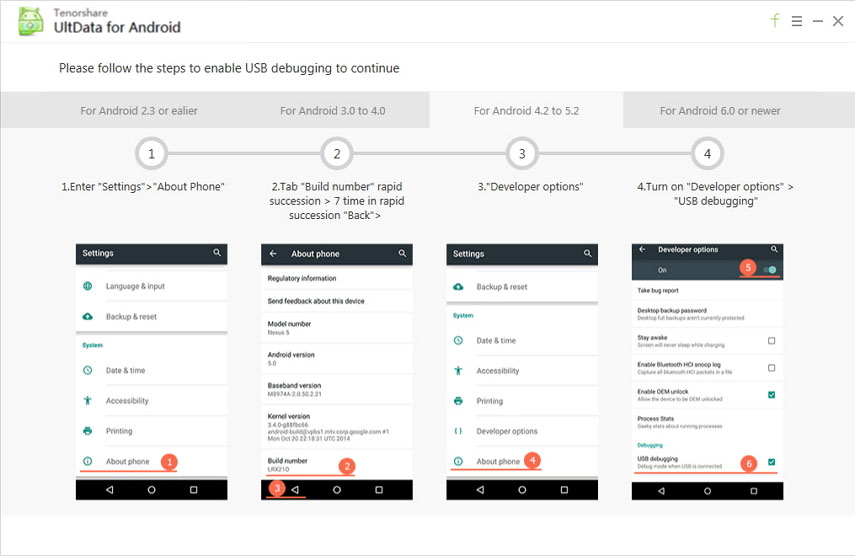
När din enhet upptäcks klickar du på "Låt nu din Android-enhet upptäckas. Klicka på" Tillåt "när programvaran ber dig att begära SuperuserRequest. Klicka sedan på Nästa.
Markera "Foton" när du måste välja filtyper att återställa. Klicka sedan på "Nästa" igen.

Det tar cirka 2-5 minuter att få Superuser-behörigheten att skanna de återställbara filerna. När skanningen är klar ser du bilderna som har gått förlorade och nu kan de återställas.
Markera de foton som du vill återställa och klicka på Återställ. Alla markerade foton kommer att återställas på bara några sekunder.

Del 3: Topp 5 foto-säkerhetskopieringsappar för Android-enheter
1. Dropbox
Dropbox är en populär app för säkerhetskopiering av data. Du kan också säkerhetskopiera dina foton automatiskt till Dropbox. När du installerar den på din Android-telefon och startar för första gången frågar den dig om du automatiskt vill ladda upp dina foton och videor till ditt Dropbox-konto. Tillåt bara, och dina foton kommer att säkerhetskopieras.

2. OneDrive
Ganska lik Dropbox, den har automatisktladda upp funktion som du måste aktivera under den första installationen. Du måste aktivera den automatiska uppladdningen och dina foton säkerhetskopieras till ditt OneDrive-konto. Slå bara på säkerhetskopiering av kameran och dina foton säkerhetskopieras.

3. Google Photos
När du använder Google Photos har du Googlesförtroende. Du behöver bara ställa in den på din telefon och sedan börjar den säkerhetskopiera fotona du tar på din telefon. Det erbjuder 15 GB utrymme vilket är ganska trevligt.
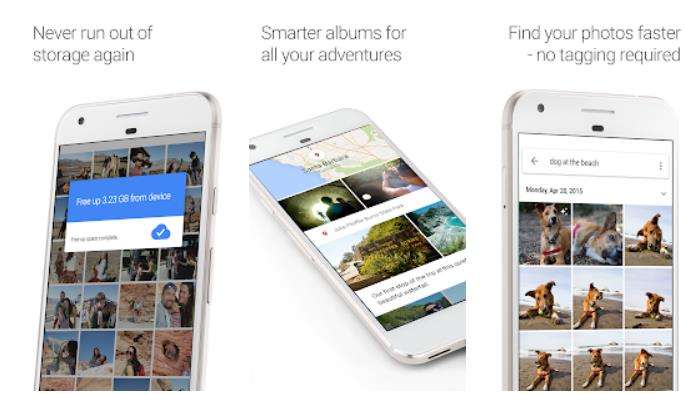
4. Fält
Box är en annan trevlig Android-foto-backup-app somDu kan använda för att lagra dina foton. Om du inte vill flytta dina foton varje gång till den, synkronisera dem sedan med din telefon medan du ställer in dem inledningsvis, och när du tar foton, kommer de att säkerhetskopieras till ditt Box-konto.

5. Flickr
Det skulle knappast finnas någon som inte vet detom Flickr som är en av de bästa webbplatserna för bilddelning på webben. Men det erbjuder dess app också, och i den appen har du funktionen molnskopia. Om du slår på den funktionen kommer dina foton att säkerhetskopieras till ditt Flickr-konto.

Slutsats
Eftersom bilder är viktiga för oss bör vi göra detalltid hålla dem säkerhetskopierade så att vi inte tappar dem. Men om vi förlorar dem av en slump kan vi få tillbaka dem med hjälp av mjukvara som Tenorshare Android-dataåterställning som hjälper dig att hitta borttagna bilder på Android.









